Интеграция единого входа Microsoft Entra с Couchbase Server — единый вход
В этом руководстве описано, как интегрировать Couchbase Server — единый вход с идентификатором Microsoft Entra. Интеграция Couchbase Server — единый вход с идентификатором Microsoft Entra можно:
- Управляйте идентификатором Microsoft Entra, имеющим доступ к серверу Couchbase — единый вход.
- Включите автоматический вход пользователей в Couchbase Server — единый вход с учетными записями Microsoft Entra.
- Управление учетными записями в одном центральном расположении.
Необходимые компоненты
Чтобы интегрировать идентификатор Microsoft Entra с Сервером Couchbase — единый вход, вам потребуется:
- Подписка Microsoft Entra. Если у вас нет подписки, вы можете получить бесплатную учетную запись.
- Couchbase Server — подписка единого входа с поддержкой единого входа.
Описание сценария
В этом руководстве описана настройка и проверка единого входа Microsoft Entra в тестовой среде.
- Couchbase Server — единый вход поддерживает только единый вход, инициированный поставщиком службы.
- Сервер Couchbase — единый вход поддерживает JIT-подготовку пользователей.
Добавление Couchbase Server — единый вход из коллекции
Чтобы настроить интеграцию Сервера Couchbase с идентификатором Microsoft Entra ID, необходимо добавить Сервер Couchbase — единый вход из коллекции в список управляемых приложений SaaS.
- Войдите в Центр администрирования Microsoft Entra как минимум облачные приложения Администратор istrator.
- Перейдите к приложениям>Identity>Applications>Enterprise. Новое приложение.
- В разделе "Добавление из коллекции" введите Couchbase Server — единый вход в поле поиска.
- Выберите Couchbase Server — единый вход на панели результатов и добавьте это приложение. Подождите несколько секунд, пока приложение не будет добавлено в ваш клиент.
Кроме того, можно также использовать мастер конфигурации корпоративных приложений. В этом мастере можно добавить приложение в клиент, добавить пользователей и группы в приложение, назначить роли и выполнить настройку единого входа. Подробнее о мастерах Microsoft 365.
Настройка и проверка единого входа Microsoft Entra для сервера Couchbase — единый вход
Настройте и проверьте единый вход Microsoft Entra в Couchbase Server — единый вход с помощью тестового пользователя B.Simon. Для обеспечения работы единого входа необходимо установить связь между пользователем Microsoft Entra и соответствующим пользователем в Couchbase Server — единый вход.
Чтобы настроить и проверить единый вход Microsoft Entra в Couchbase Server — единый вход, выполните следующие действия:
- Настройте единый вход Microsoft Entra, чтобы пользователи могли использовать эту функцию.
- Создайте тестового пользователя Microsoft Entra ID для тестирования единого входа Microsoft Entra с помощью B.Simon.
- Назначьте тестового пользователя Microsoft Entra ID, чтобы разрешить B.Simon использовать единый вход Microsoft Entra.
- Настройте сервер Couchbase — единый вход , чтобы настроить параметры единого входа на стороне приложения.
- Создание тестового пользователя Couchbase Server — тестового пользователя единого входа требуется для того, чтобы в Couchbase Server был создан единый вход, связанный с представлением идентификатора Microsoft Entra ID пользователя.
- Проверка единого входа позволяет убедиться в правильности конфигурации.
Настройка единого входа Microsoft Entra
Выполните следующие действия, чтобы включить единый вход Microsoft Entra в Центре администрирования Microsoft Entra.
Войдите в Центр администрирования Microsoft Entra как минимум облачные приложения Администратор istrator.
Перейдите к приложениям>Identity>Applications>Enterprise Couchbase Server — единый>вход.
На странице Выбрать метод единого входа выберите SAML.
На странице Настройка единого входа с помощью SAML щелкните значок карандаша, чтобы открыть диалоговое окно Базовая конфигурация SAML для изменения параметров.

В разделе Базовая конфигурация SAML выполните приведенные ниже действия.
a. В текстовое поле Идентификатор (идентификатор сущности) введите значение в следующем формате:
<your_couchbase_entityID>.b. В текстовом поле URL-адрес ответа введите URL-адрес в следующем формате:
https://<your_couchbase_server>/saml/consume.c. В текстовом поле URL-адрес для входа введите URL-адрес в следующем формате:
https://<your_couchbase_server>/<ID>Примечание.
Эти значения приведены для примера. Измените их на фактические значения идентификатора и URL-адресов ответа и входа. Чтобы получить эти значения, обратитесь в службу поддержки Couchbase Server — службу поддержки единого входа. Вы также можете ссылаться на шаблоны, показанные в разделе "Базовая конфигурация SAML" в Центре администрирования Microsoft Entra.
Приложение Couchbase Server — приложение единого входа ожидает утверждения SAML в определенном формате, что требует добавления настраиваемых сопоставлений атрибутов в конфигурацию атрибутов токена SAML. На следующем снимке экрана показан список атрибутов по умолчанию.

Помимо выше, приложение Couchbase Server — приложение единого входа ожидает несколько дополнительных атрибутов в ответе SAML, который показан ниже. Эти атрибуты также заранее заполнены, но вы можете изменить их в соответствии со своими требованиями.
Имя. Атрибут источника группы user.groups На странице Настройка единого входа с помощью SAML в разделе Сертификат подписи SAML найдите элемент Сертификат (необработанный) и щелкните Скачать, чтобы скачать сертификат и сохранить его на компьютере.
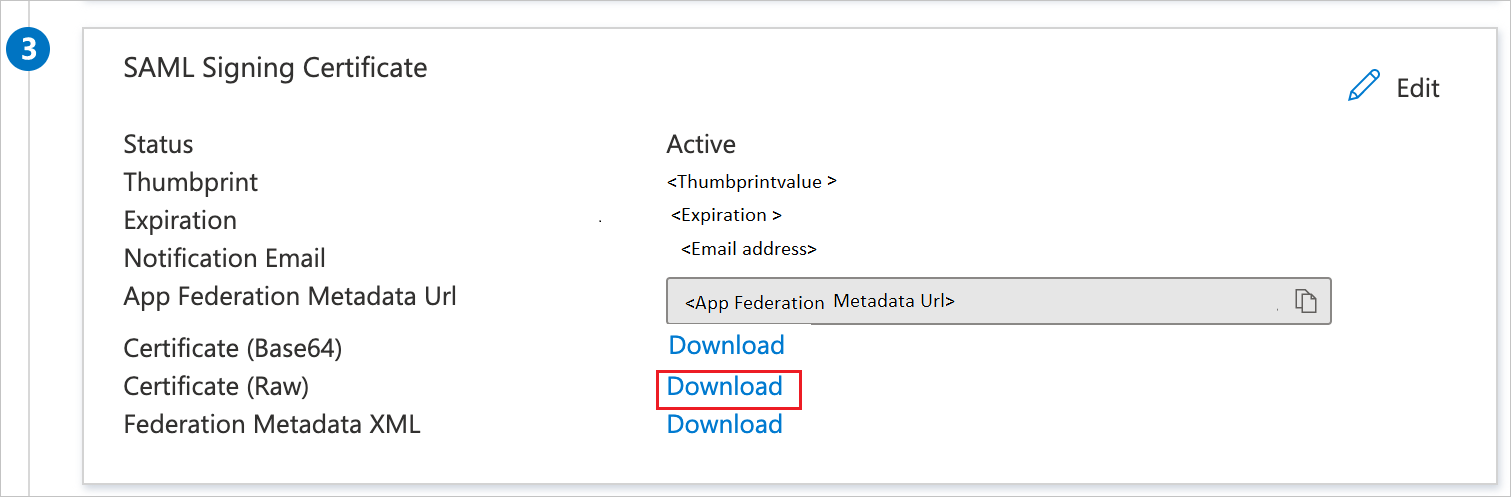
В разделе "Настройка сервера Couchbase — единый вход" скопируйте соответствующие URL-адреса в соответствии с вашим требованием.

Создание тестового пользователя Microsoft Entra ID
В этом разделе описано, как создать тестового пользователя в Центре администрирования Microsoft Entra с именем B.Simon.
- Войдите в Центр администрирования Microsoft Entra как минимум пользователь Администратор istrator.
- Перейдите в раздел Удостоверение>Пользователи>Все пользователи.
- Выберите "Создать пользователя>" в верхней части экрана.
- В свойствах пользователя выполните следующие действия.
- В поле "Отображаемое имя" введите
B.Simon. - В поле имени участника-пользователя введите username@companydomain.extensionимя пользователя. Например,
B.Simon@contoso.com. - Установите флажок Показать пароль и запишите значение, которое отображается в поле Пароль.
- Выберите Review + create (Просмотреть и создать).
- В поле "Отображаемое имя" введите
- Нажмите кнопку создания.
Назначение тестового пользователя Microsoft Entra ID
В этом разделе описано, как разрешить пользователю B.Simon использовать единый вход Microsoft Entra, предоставив этому пользователю доступ к Couchbase Server — единый вход.
- Войдите в Центр администрирования Microsoft Entra как минимум облачные приложения Администратор istrator.
- Перейдите к приложению>Identity>Applications>Enterprise Couchbase Server — единый вход.
- На странице обзора приложения выберите "Пользователи" и "Группы".
- Выберите Добавить пользователя или группу, а затем в диалоговом окне Добавление назначения выберите Пользователи и группы.
- В диалоговом окне Пользователи и группы выберите B.Simon в списке пользователей, а затем в нижней части экрана нажмите кнопку Выбрать.
- Если пользователям необходимо назначить роль, вы можете выбрать ее из раскрывающегося списка Выберите роль. Если для этого приложения не настроена ни одна роль, будет выбрана роль "Доступ по умолчанию".
- В диалоговом окне Добавление назначения нажмите кнопку Назначить.
Настройка сервера Couchbase — единый вход
Чтобы настроить единый вход на стороне Couchbase Server — единый вход, необходимо отправить скачанный сертификат (необработанный) и соответствующие URL-адреса, скопированные из Центра администрирования Microsoft Entra, в службу поддержки Couchbase Server — службу поддержки единого входа. Специалисты службы поддержки настроят подключение единого входа SAML на обеих сторонах.
Создание тестового пользователя Couchbase Server — единый вход
В этом разделе пользователь с именем Britta Simon создается в Couchbase Server — единый вход. Couchbase Server — единый вход поддерживает JIT-подготовку пользователей, которая включена по умолчанию. В этом разделе никакие действия с вашей стороны не требуются. Если пользователь еще не существует в Couchbase Server — единый вход, он создается после проверки подлинности.
Проверка единого входа
В этом разделе описана конфигурация единого входа Microsoft Entra с помощью следующих параметров.
Щелкните "Тестировать это приложение" в Центре администрирования Microsoft Entra. Вы будете перенаправлены на сервер Couchbase — URL-адрес единого входа, где можно инициировать поток входа.
Перейдите по URL-адресу единого входа в Couchbase Server и инициируйте поток входа.
Вы можете использовать портал "Мои приложения" корпорации Майкрософт. Щелкнув плитку Couchbase Server — единый вход в Мои приложения, вы перейдете по URL-адресу единого входа в Couchbase Server. Дополнительные сведения о портале "Мои приложения" см. в этой статье.
Следующие шаги
После настройки сервера Couchbase — единый вход можно применить функцию управления сеансами, которая защищает конфиденциальные данные вашей организации от кражи и несанкционированного доступа в режиме реального времени. Управление сеансом является расширением функции условного доступа. Узнайте, как применять управление сеансами с помощью приложений Defender для облака.